자 이제 드디어 오늘
이클립스를 실행시켜 처음으로
Hello World! 를 출력해 보자
먼저 이클립스를 실행시키자

다음으로 오른쪽에 있는 Project Explorer에서
오른쪽 마우스를 누른 후
아래 사진과 같이 New -> Project를 누른다.
아니면 New 다음에 바로 Java Project가 있다면 그것을 바로 눌러도 된다.
* Project란?
Project == 하나의 프로그램

Java Project가 없어서 위 사진과 같이 Project를 누른다면
아래와 같은 창이 뜰 것이다.
여기서 Java Project를 선택하고 Next를 클릭한다.

다음으로, Prjoect name에 자신이 원하는 데로 Prjoect명을 정해고
아래에 Finish를 클릭하면 된다.

그러면 오른쪽에 Project Explorer에 생성된 Project를 확인할 수 있다.
그리고 바로 이어서, Class를 생성해 보자.
Project를 클릭하고 그 위에서 오른쪽 마우스를 클릭하여,
New -> Class를 클릭한다.

창이 뜨면 Name에 원하는 class명을 정해주고 Finish를 클릭하자
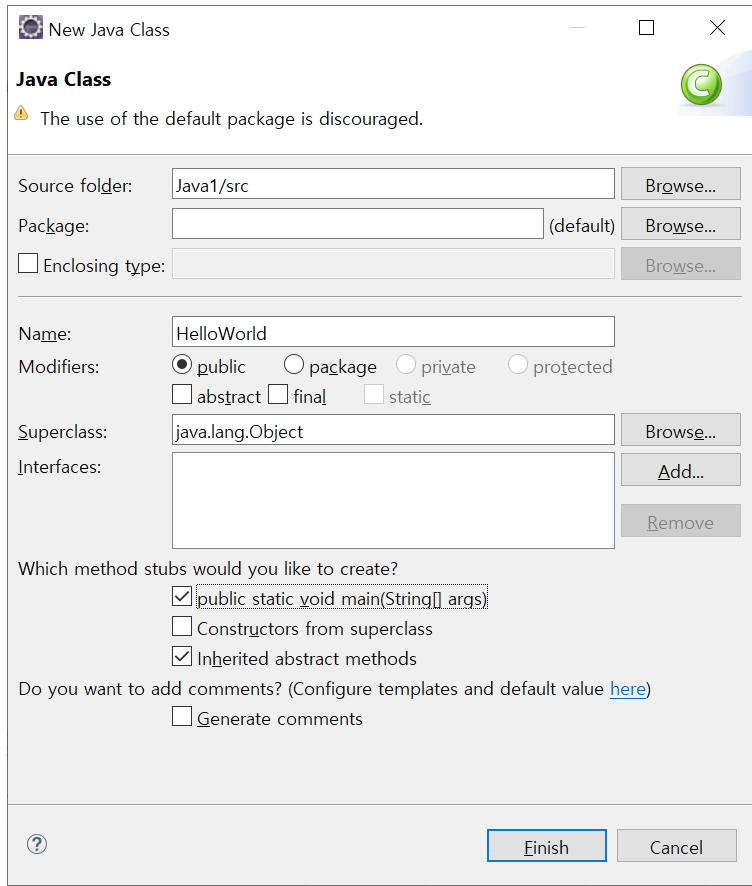
* class명을 정할 때
첫 글자는 무조건 영어(대문자)
숫자 X
영어(소문자) 비추천;;
영어(소문자) 사용은 가능
하지만 아래와 같은 워닝 발생
Type name is discouraged. By convention, Java type names usually start with an uppercase letter
-> 영어 대문자 사용을 추천한다는 내용
ex)
Java1 - 가장 좋은 방법
java1 - 가능하나 비추천
1java, 1Java - X
이제 클래스가 만들어졌고, 그 클래스에는 아래와 같은 코드가 쓰여있을 것이다.
public class HelloWorld {
public static void main(String[] args) {
// TODO Auto-generated method stub
}
}
자 이제 Hello World!를 출력해보자
위 소스코드에서 주석처리가 되어있는 부분( // TODO... )을 지운 다음
그 부분에 아래와 같이 코드를 작성해 주면 된다.
System.out.println("Hello World!!!");+ 이클립스 단축키
위와 같이 프린트문을 작성할 때 sysout이라고 친다음
Ctrl+Space bar를 해주면 사진과 같이 뜨는데 여기서 맨 위에 있는 것을 선택해 Enter를 누르면
바로 System.out.println(); 이 작성된다.

이제 실행시키기 위해 빨간색으로 표시한
Run버튼 또는 단축키로 Ctrl+F11을 누르면 실행이 된다.

그러면 아래 Console 창에 결과가 나타난다.

드디어 자바 입문
Hello World를 출력해 보았다!!!!
System.out.println("Hello World"); 에서
Hellow World 부분을 자신이 출력하고 싶은 말로 바꿔가며 출력해보면서
복습을 해보면 좋을 것이다.
'Java' 카테고리의 다른 글
| [Java] 변수(variable)와 데이터 타입(data Type) : 실습 (0) | 2020.03.16 |
|---|---|
| [Java] 변수(variable)와 데이터 타입(data Type) (0) | 2020.03.08 |
| [Java] 이클립스(Eclipse) 다운로드 (0) | 2020.02.05 |
| [Java] Java 설치 및 환경변수 설정(JDK 설치) (0) | 2020.02.01 |
| [Java] Java 시작하기 (0) | 2020.01.23 |



댓글